استيراد أو تصدير Azure SQL Database دون السماح لخدمات Azure بالوصول إلى الخادم
ينطبق على: قاعدة بيانات Azure SQL
قاعدة بيانات Azure SQL
توضح هذه المقالة كيفية استيراد أو تصدير Azure SQL Database عند تعيين "السماح بخدمات Azure" إلى إيقاف تشغيل على الخادم. يستخدم سير العمل جهاز Azure الظاهري لتشغيل SqlPackage لتنفيذ عملية الاستيراد أو التصدير.
سجِّل الدخول إلى مدخل Microsoft Azure
تسجيل الدخول إلى مدخل Azure.
قم بإنشاء جهاز Azure الظاهري
إنشاء جهاز Azure الظاهري بتحديد الزر نشر إلى Azure.
يسمح لك هذا القالب بنشر جهاز Windows الظاهري البسيط باستخدام بعض الخيارات المختلفة لإصدار Windows، باستخدام أحدث إصدار مصحح. سيقوم هذا بنشر جهاز ظاهري بحجم A2 في موقع مجموعة الموارد ثم إرجاع اسم المجال المؤهل بالكامل للجهاز الظاهري.
لمزيد من المعلومات، راجع نشر بسيط جدا من جهاز Windows الظاهري.
الاتصال بالجهاز الظاهري
توضح لك الخطوات التالية كيفية الاتصال بجهاز ظاهري باستخدام اتصال سطح مكتب بعيد.
انتقل إلى مورد الجهاز الظاهري بعد اكتمال النشر.
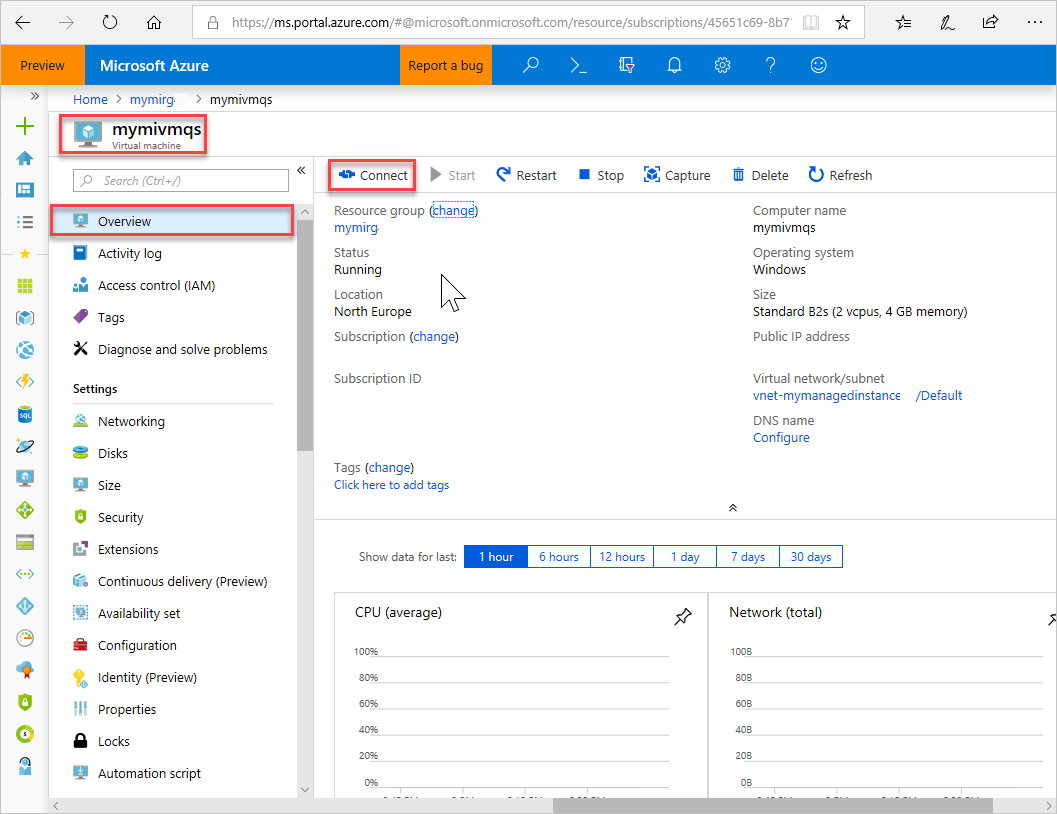
اختر Connect.
يظهر نموذج ملف بروتوكول سطح المكتب البعيد (.rdp ملف) مع عنوان IP عام ورقم المنفذ للجهاز الظاهري.
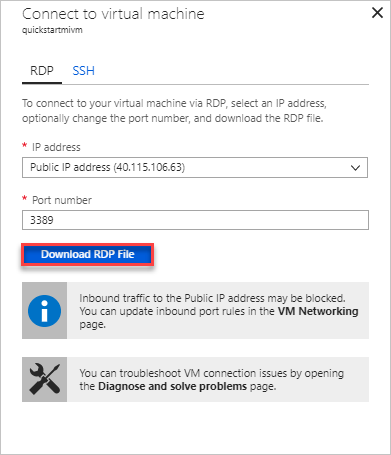
اختر تنزيل ملف RDP.
ملاحظة
يمكنك أيضًا استخدام SSH للاتصال بالجهاز الظاهري الخاص بك.
أغلق نموذج الاتصال بجهاز ظاهري.
للاتصال بجهازك الظاهري، افتح ملف RDP الذي تم تنزيله.
عندما تتم مطالبتك، حدد «اتصال» . على جهاز Mac، تحتاج إلى عميل بروتوكول سطح المكتب البعيد مثل هذا عميل سطح المكتب البعيد من متجر تطبيقات Mac.
أدخل اسم المستخدم وكلمة المرور التي حددتهما عند إنشاء الجهاز الظاهري، ثم اختر موافق.
قد تتلقى تحذيرًا بشأن الشهادة أثناء عملية تسجيل الدخول. اختر نعم أو متابعة لمتابعة الاتصال.
تثبيت SqlPackage
تحميل وتثبيت أحدث إصدار من sqlPackage.
للحصول على معلومات إضافية، راجع sqlPackage.exe.
إنشاء قاعدة جدار حماية للسماح للجهاز الظاهري بالوصول إلى قاعدة البيانات
إضافة عنوان IP العام للجهاز الظاهري إلى جدار الحماية الخاص بالخادم.
تنشئ الخطوات التالية قاعدة جدار حماية IP على مستوى الخادم لعنوان IP العام للجهاز الظاهري وتمكين الاتصال من الجهاز الظاهري.
حدد قواعد بيانات SQL من القائمة اليمنى، وحدد قاعدة البيانات الخاصة بك في صفحة قواعد بيانات SQL. تفتح صفحة النظرة العامة لقاعدة البيانات الخاصة بك، وتعرض لك اسم الخادم المؤهل بالكامل (مثل servername.database.windows.net) وتقدم خيارات لمزيد من التكوين.
انسخ اسم الخادم المؤهل بالكامل هذا لاستخدامه عند الاتصال بالخادم وقواعد البيانات الخاصة به.
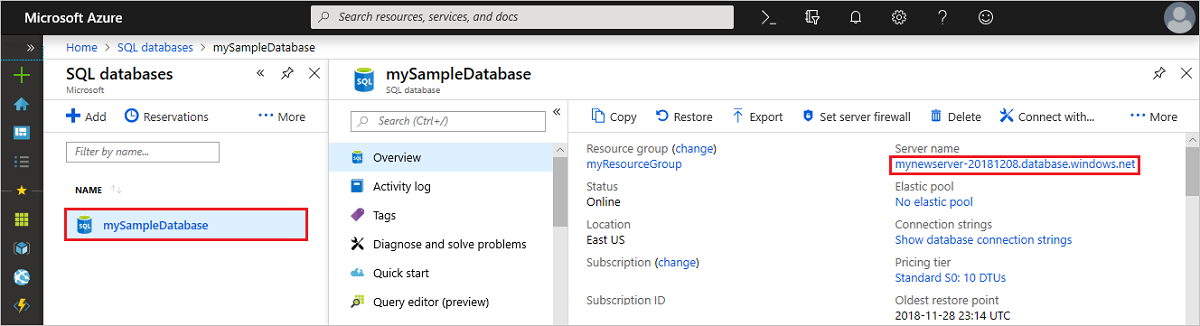
حدد تعيين جدار حماية الخادم في شريط الأدوات. يتم فتح صفحة إعدادات جدار الحماية للخادم.
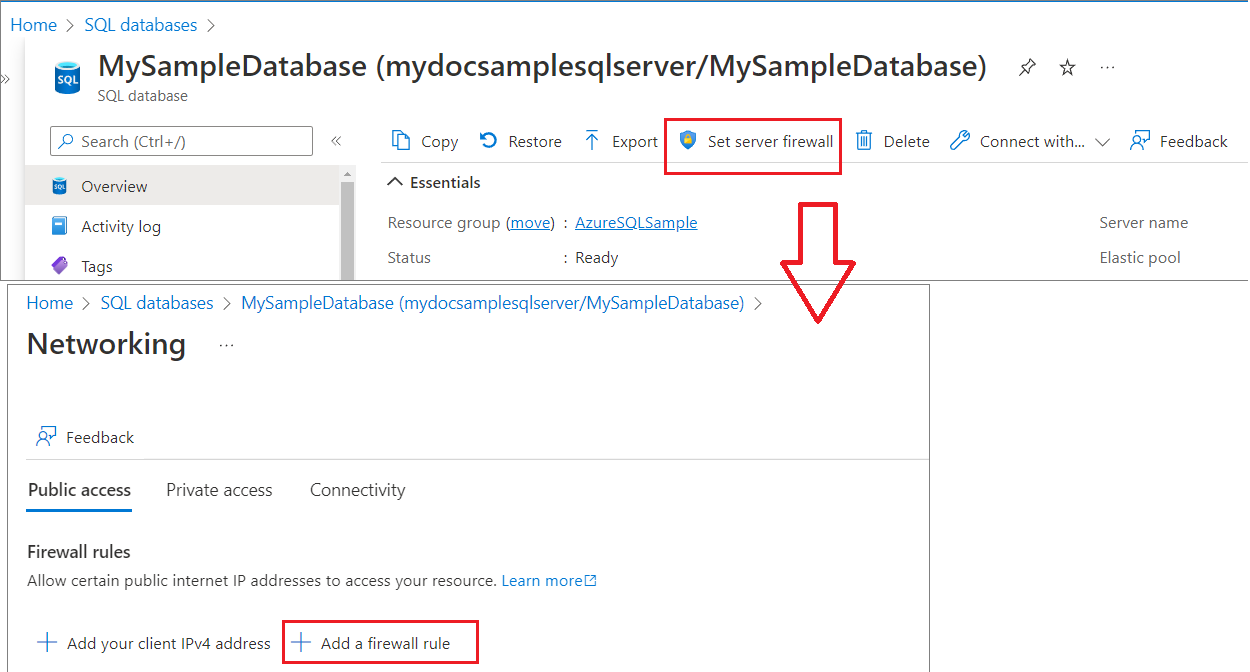
اختر إضافة IP للعميل على شريط الأدوات لإضافة عنوان IP العام للجهاز الظاهري إلى قاعدة جدار حماية IP جديدة على مستوى الخادم. يمكن لقاعدة جدار حماية IP على مستوى الخادم فتح المنفذ 1433 لعنوان IP واحد أو مجموعة من عناوين IP.
حدد حفظ. يتم إنشاء قاعدة جدار حماية IP على مستوى الخادم لعنوان IP العام للجهاز الظاهري، لفتح المنفذ 1433 على الخادم.
أغلق صفحة إعدادات جدار الحماية.
تصدير قاعدة بيانات باستخدام SqlPackage
لتصدير Azure SQL Database باستخدام الأداة المساعدة لسطر الأوامر SqlPackage ، راجع تصدير المعلمات والخصائص . تأتي الأداة المساعدة sqlPackage مع أحدث إصدارات SQL Server Management Studio و SQL Server Data Tools ، أو يمكنك تنزيل أحدث إصدار من SqlPackage .
نوصي باستخدام الأداة المساعدة sqlPackage للقياس والأداء في معظم بيئات التشغيل. للحصول على مدونة SQL Server Customer Advisory Team حول الترحيل باستخدام ملفات BACPAC، راجع الترحيل من SQL Server إلى Azure SQL Database باستخدام ملفات BACPAC.
يوضح هذا المثال كيفية تصدير قاعدة بيانات باستخدام SqlPackage.exe مع المصادقة العامة في Active Directory. استبدال بقيم خاصة بالبيئة الخاصة بك.
SqlPackage.exe /a:Export /tf:testExport.bacpac /scs:"Data Source=<servername>.database.windows.net;Initial Catalog=MyDB;" /ua:True /tid:"apptest.onmicrosoft.com"
تصدير قاعدة بيانات باستخدام SqlPackage
لاستيراد قاعدة بيانات SQL Server باستخدام أداة سطر الأوامر SqlPackage، راجع استيراد المعلمات والخصائص. يحتوي sqlPackage على أحدث إصدار من SQL Server Management Studio وSQL Server Data Tools. يمكنك أيضا تنزيل أحدث إصدار من sqlPackage.
بالنسبة للمقياس والأداء، نوصي باستخدام SqlPackage في معظم بيئات التشغيل بدلاً من استخدام مدخل Azure. للحصول على مدونة SQL Server Customer Advisory Team عن الترحيل باستخدام BACPAC الملفات، راجع الترحيل من SQL Server إلى Azure SQL Database باستخدام ملفات BACPAC.
يستورد أمر SqlPackage التالي قاعدة البيانات AdventureWorks2017 من المخزن المحلي إلى Azure SQL Database. يُنشئ قاعدة بيانات جديدة تسمى myMigratedDatabase مع طبقة خدمة Premium وهدف خدمة P6. قم بتغيير هذه القيم بما يتناسب مع بيئتك.
sqlpackage.exe /a:import /tcs:"Data Source=<serverName>.database.windows.net;Initial Catalog=myMigratedDatabase>;User Id=<userId>;Password=<password>" /sf:AdventureWorks2017.bacpac /p:DatabaseEdition=Premium /p:DatabaseServiceObjective=P6
هام
للاتصال بـAzure SQL Database خلف جدار حماية الشركة، يجب أن يكون لجدار الحماية منفذ 1433 مفتوح.
يوضح هذا المثال كيفية استيراد قاعدة بيانات باستخدام SqlPackage مع مصادقة Active Directory العامة.
sqlpackage.exe /a:Import /sf:testExport.bacpac /tdn:NewDacFX /tsn:apptestserver.database.windows.net /ua:True /tid:"apptest.onmicrosoft.com"
اعتبارات الأداء
تختلف سرعات التصدير بسبب العديد من العوامل (على سبيل المثال، شكل البيانات) لذلك من المستحيل التنبؤ بالسرعة التي يجب توقعها. قد يستغرق SqlPackage وقتا طويلا، خاصة بالنسبة لقواعد البيانات الكبيرة.
للحصول على أفضل أداء يمكنك تجربة الاستراتيجيات التالية:
- تأكد من عدم وجود حمل عمل آخر قيد التشغيل على قاعدة البيانات. قد يكون إنشاء نسخة قبل التصدير الحل الأفضل لضمان عدم تشغيل أي أعباء عمل أخرى.
- زيادة هدف مستوى خدمة قاعدة البيانات (SLO) للتعامل بشكل أفضل مع تصدير عبء العمل (قراءة الإدخال/إخراج أساسا). إذا كانت قاعدة البيانات حاليا GP_Gen5_4، ربما تساعد طبقة "Critical Business" في قراءة عبء العمل.
- تأكد من وجود فهارس متفاوتة المسافات خاصة للجداول الكبيرة.
- يجب أن تكون الأجهزة الظاهرية (VMs) في نفس المنطقة مثل قاعدة البيانات للمساعدة على تجنب قيود الشبكة.
- يجب أن يكون SSD ذو حجم مناسب لإنشاء نتائج مؤقتة قبل تحميلها إلى مخزن البيانات الثنائية الكبيرة.
- يجب أن يكون للأجهزة الظاهرية تكوين أساسي وذاكرة كافيين لقاعدة البيانات المحددة.
تخزين المستورد أو المصدر ملف .BACPAC
يمكن تخزين ملف BACPAC في Azure Blobs، أو ملفات Azure.
لتحقيق أفضل أداء، استخدم ملفات Azure. يعمل SqlPackage مع نظام الملفات حتى يتمكن من الوصول إلى ملفات Azure مباشرة.
لتقليل التكلفة، استخدم Azure Blobs حيث يكون أقل تكلفة من مشاركة ملف Azure المتميزة. ومع ذلك، فإنه يتطلب منك نسخ ملف .BACPAC بين البيانات الكبيرة الثنائية ونظام الملفات المحلية قبل عملية الاستيراد أو التصدير. ونتيجة لذلك، ستستغرق العملية وقتا أطول.
لتحميل أو تنزيل ملفات . BACPAC، راجع نقل البيانات باستخدام مخزن AzCopy والبيانات الكبيرة الثنائية،ونقل البيانات باستخداممخزن AzCopy والبيانات الكبيرة الثنائية.
استنادا إلى البيئة الخاصة بك، قد تحتاج إلى تكوين جدران الحماية في مخزن Azure والشبكات الظاهرية.
الخطوات التالية
- لمعرفة كيفية الاتصال والاستعلام عن SQL Database التي تم استيرادها، راجع التشغيل السريع: Azure SQL Database: استخدام SQL Server Management Studio للاتصال والاستعلام عن البيانات .
- للحصول على مدونة SQL Server Customer Advisory Team حول الترحيل باستخدام ملفات BACPAC، راجع الترحيل من SQL Server إلى Azure SQL Database باستخدام ملفات BACPAC.
- لإجراء مناقشة عن عملية ترحيل قاعدة بيانات SQL Server بأكملها، بما في ذلك توصيات الأداء، راجع ترحيل قاعدة بيانات SQL Server إلى Azure SQL Database.
- لمعرفة كيفية إدارة مفاتيح التخزين وتوقيعات الوصول المشترك ومشاركتها بأمان، راجع Azure Storage Security Guide.
